轻松调整主题、语言和快捷键等设置,让Trae更符合你的使用习惯
你是不是也有这样的感觉?每次用新的工具,第一件事就是想把界面调到最顺眼的主题,语言改成自己熟悉的,快捷键也得配合自己的操作习惯才行。好消息是,Trae 这款工具在设置上非常贴心,允许你根据个人需求自由调整各种通用设置。接下来,我就带你详细看看怎么操作。
首先,打开 Trae 的设置窗口。方法很简单,在界面右上角找到你的头像,点一下,会弹出一个快捷菜单。从菜单中选择设置,就能进入设置中心了。
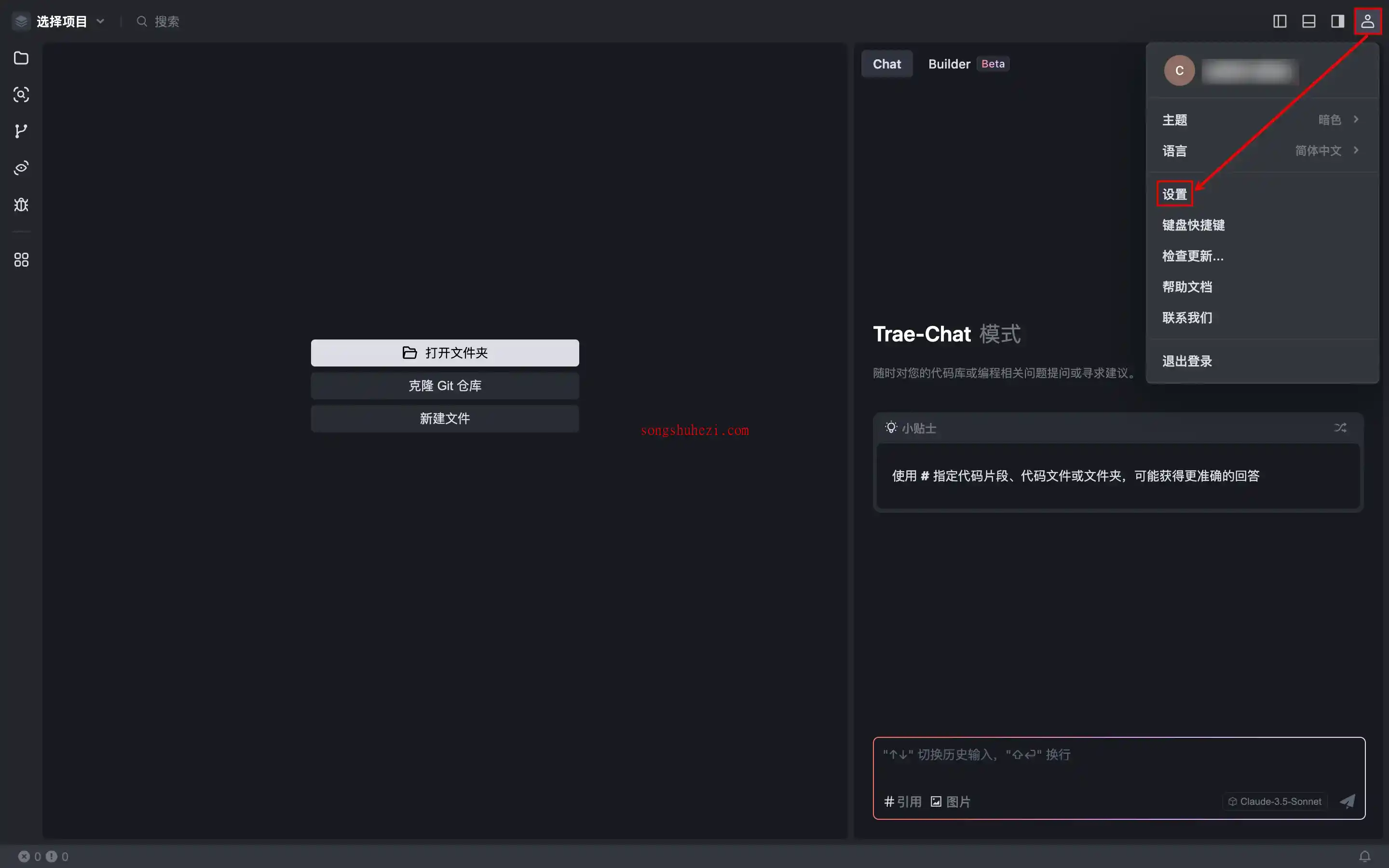
进入设置中心后,你会发现默认展示的是通用设置部分。在这里,你可以按需调整以下内容:
修改主题
如果你对默认主题不太满意,可以在主题选项中选择你喜欢的主题风格。无论是暗色模式还是亮色模式,总有一款适合你。
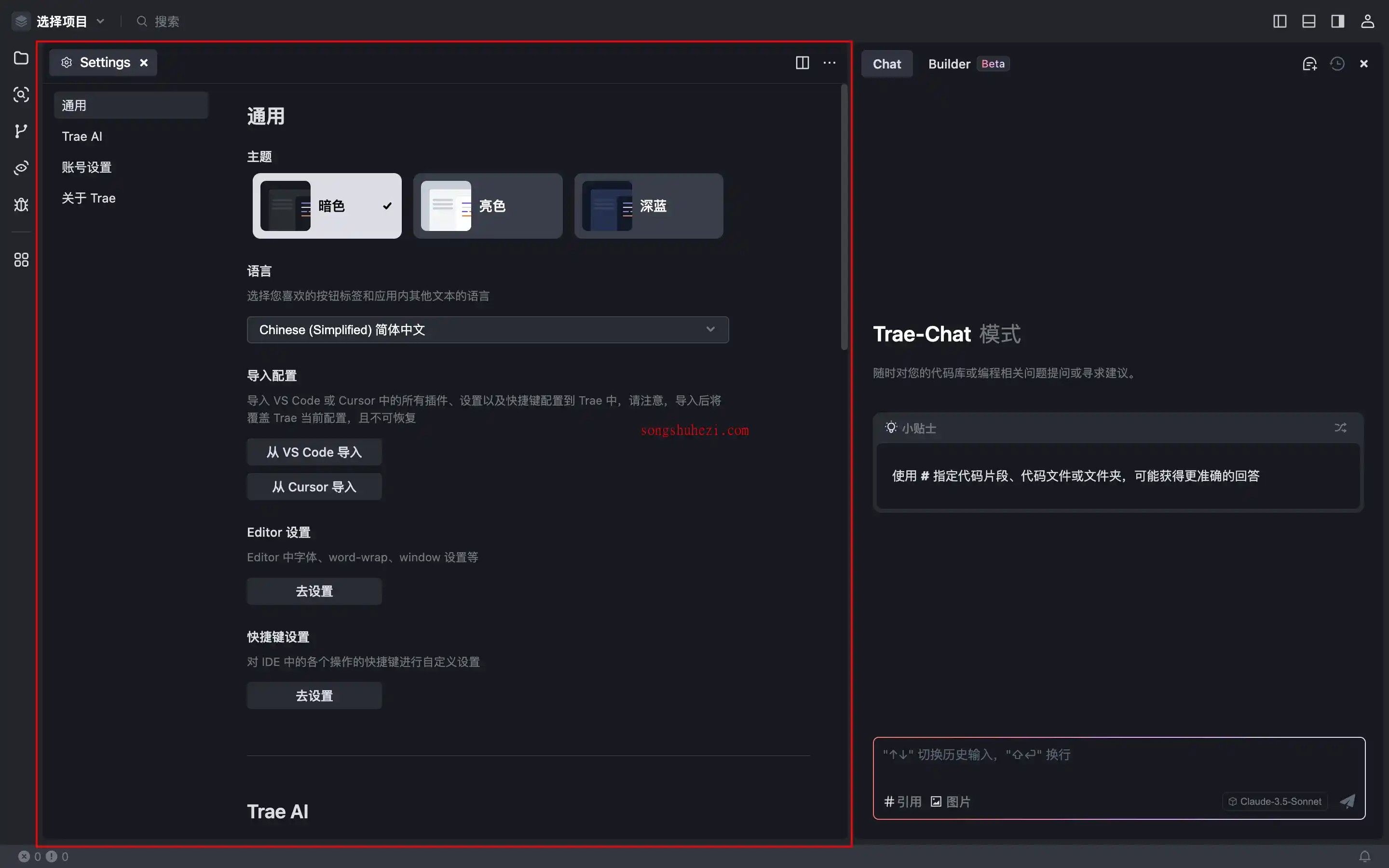
导入配置
如果你之前用过 VS Code 或 Cursor,可以直接在导入配置选项中,把这些工具的配置导入到 Trae 中,这样就不用从头开始设置了,方便又省事。
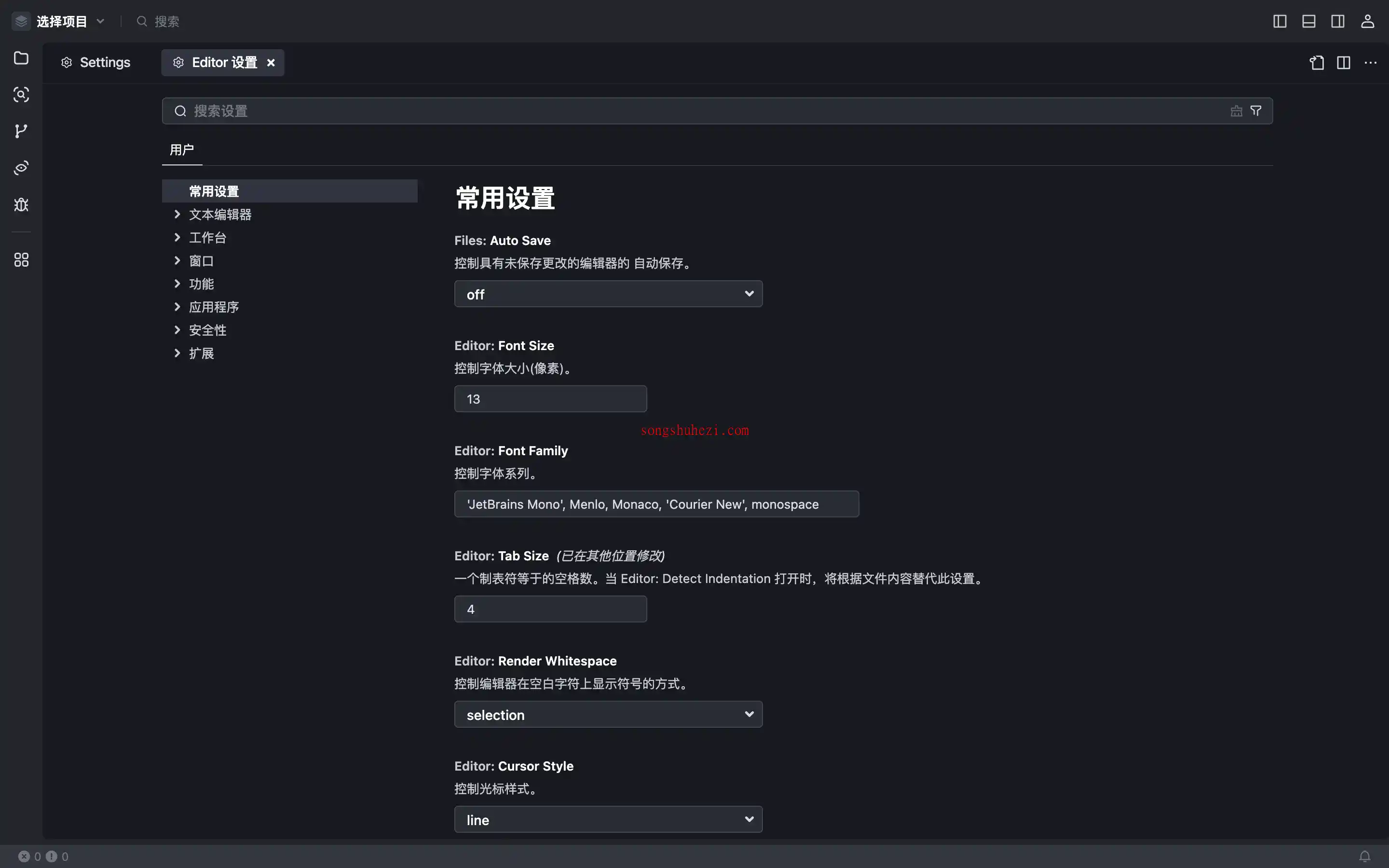
编辑器设置
编辑器的细节设置也可以调整。在Editor 设置处,点击“去设置”按钮,会跳转到一个专门的编辑器设置窗口。在这个窗口里,你可以修改字体、是否启用 word-wrap(自动换行)、窗口配置等编辑器相关的内容。比如,如果你喜欢更大的字体或者需要特定的代码显示方式,都可以在这里调整。
快捷键设置
快捷键设置对于提高效率非常重要。在快捷键设置处,点击“去设置”按钮,会跳转到一个专门的快捷键设置窗口。在这里,你可以根据自己的使用习惯修改快捷键配置。如果不太清楚具体怎么设置,可以参考官方的《快捷键设置》文档。
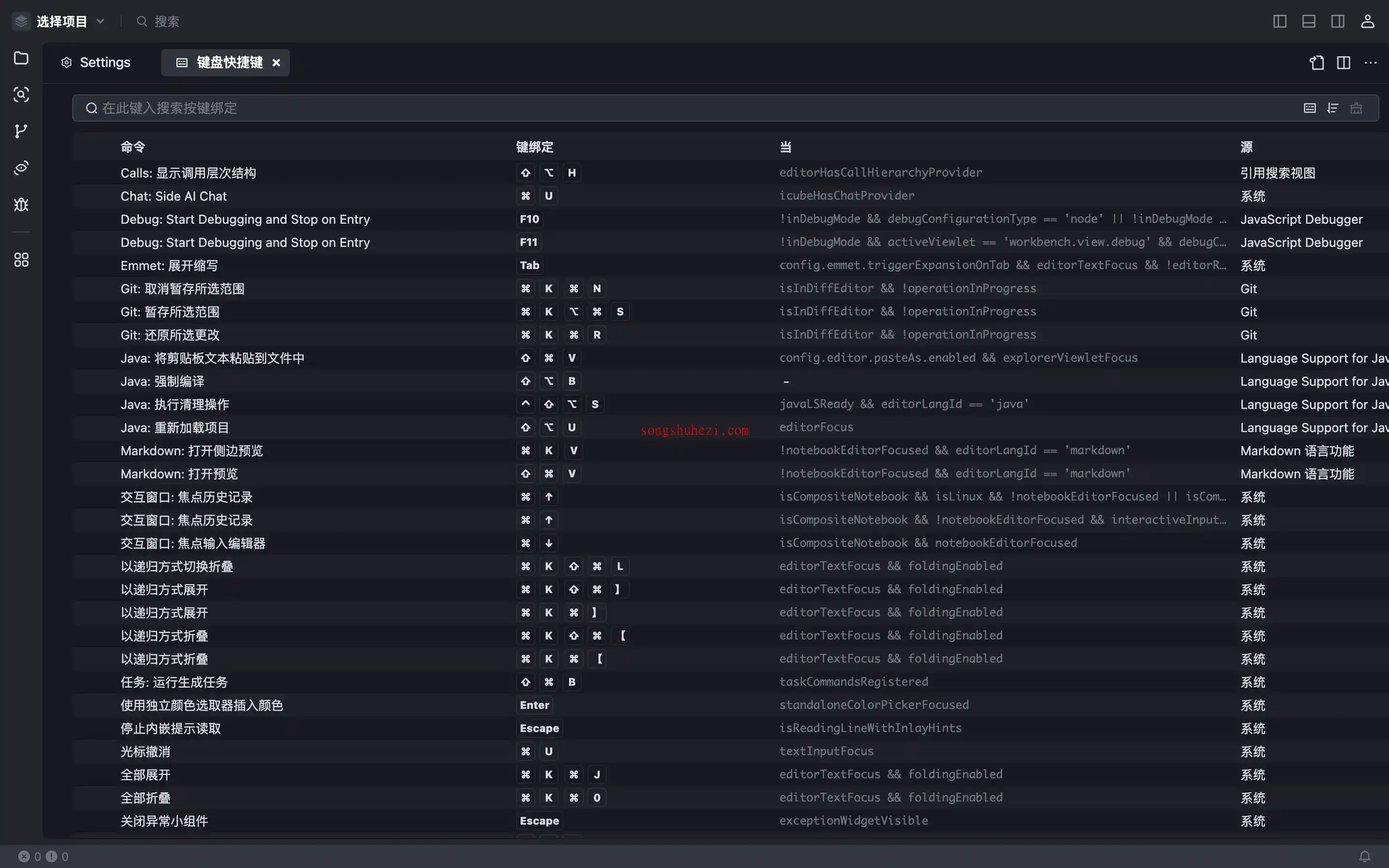
阅读全文
×
初次访问:反爬虫,人机识别




